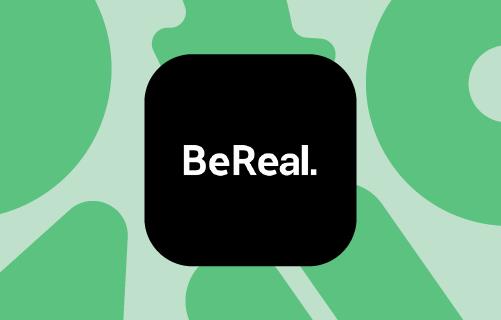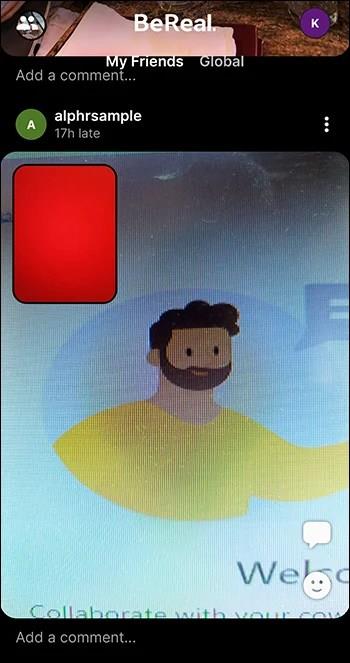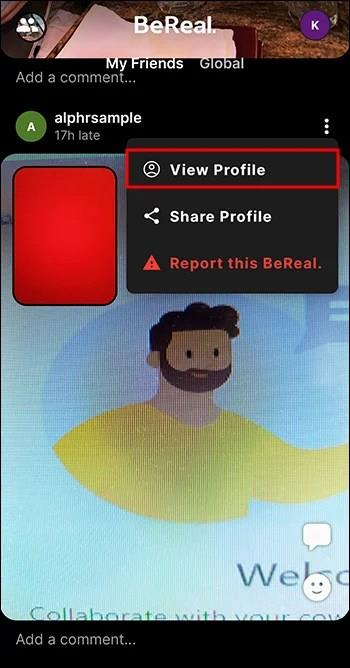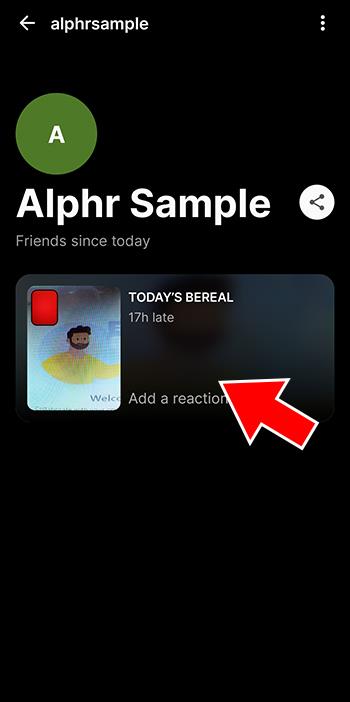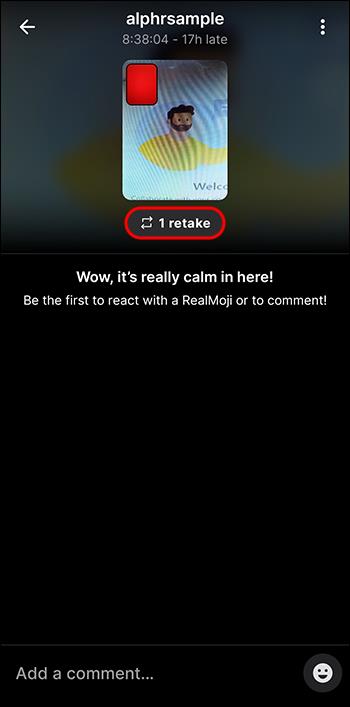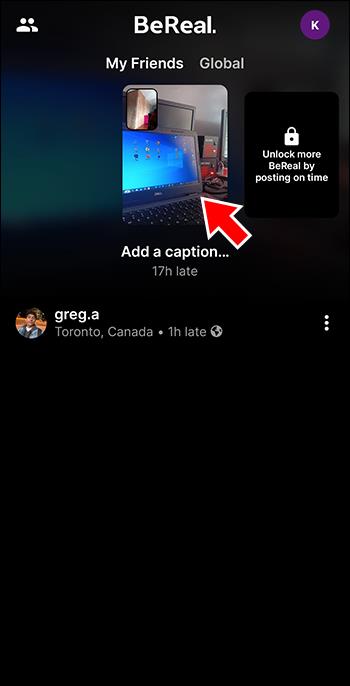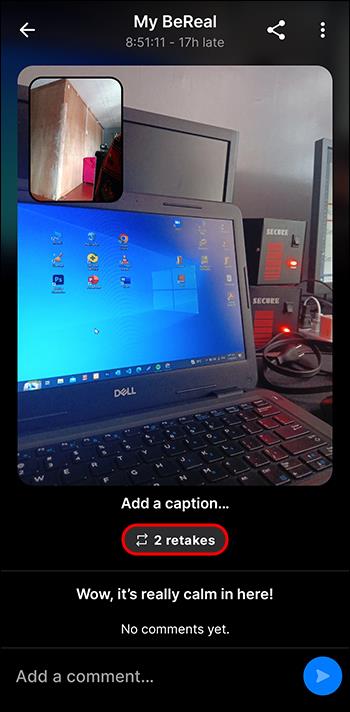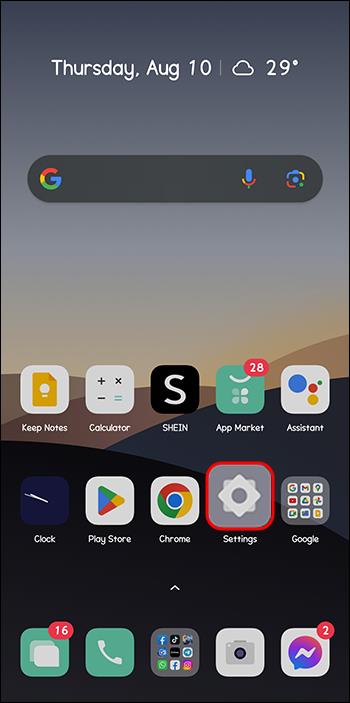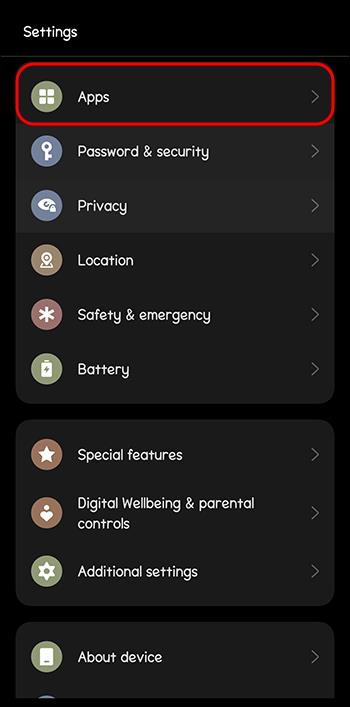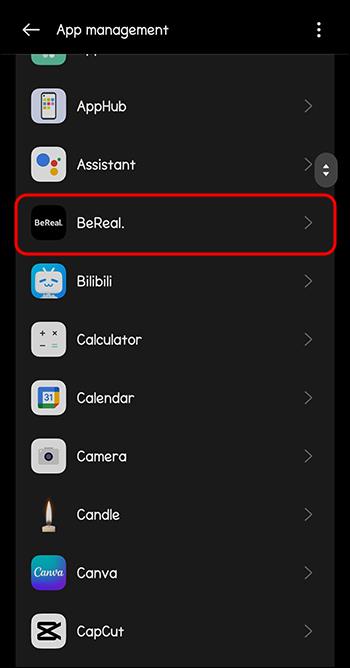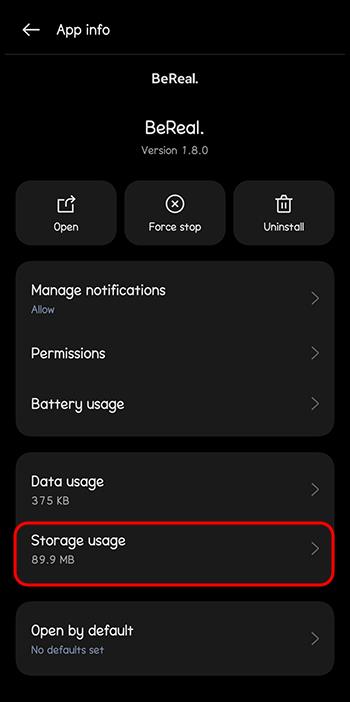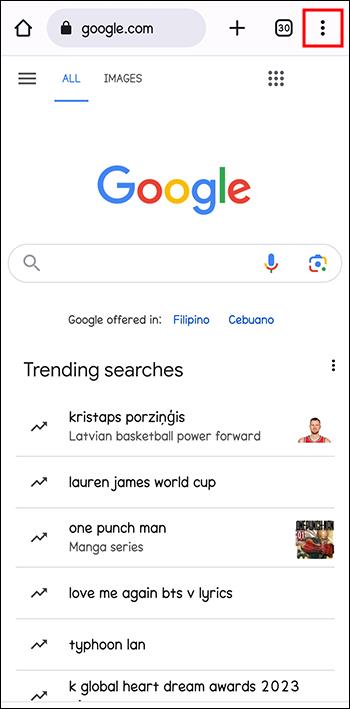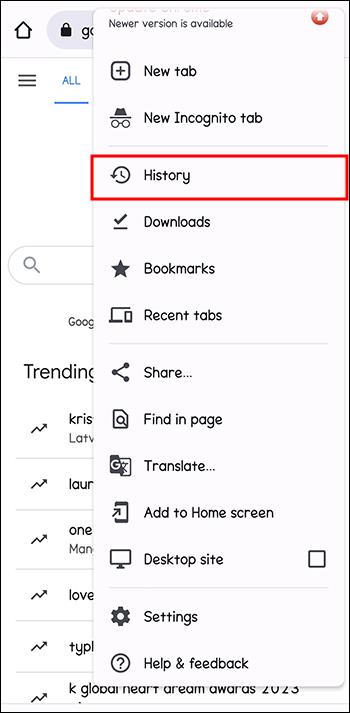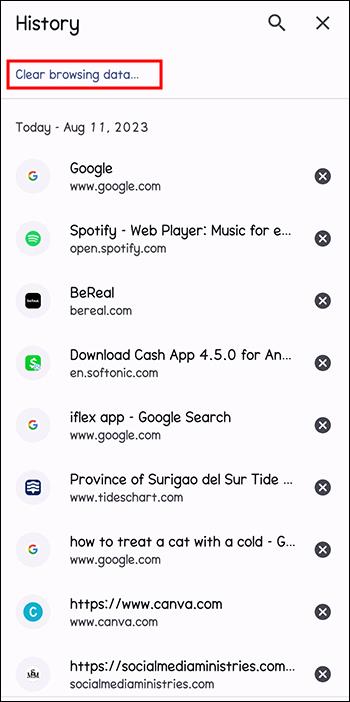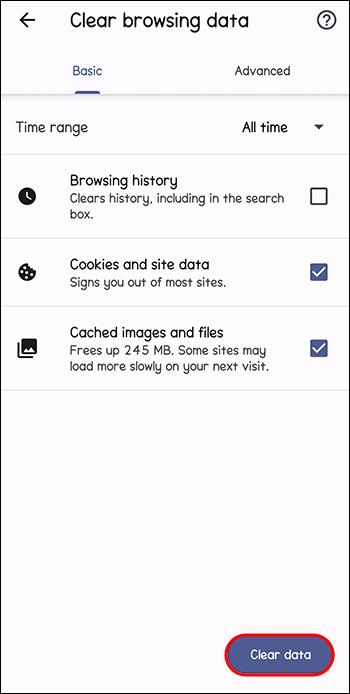Αναρωτιέστε πόσες επαναλήψεις κάνατε εσείς ή οι φίλοι σας σε μια δημοσίευση BeReal; Η εύρεση του αριθμού επανάληψης δεν είναι ξεκάθαρα προφανής. Και υπάρχουν επίσης ορισμένα πράγματα που πρέπει να κάνετε πριν η λειτουργία γίνει διαθέσιμη. Επομένως, εάν προσπαθείτε να καταλάβετε πώς να χρησιμοποιήσετε τη λειτουργία επανάληψης στην εφαρμογή BeReal, δεν είστε μόνοι. Ευτυχώς, το να περάσεις τα βήματα είναι εύκολο.
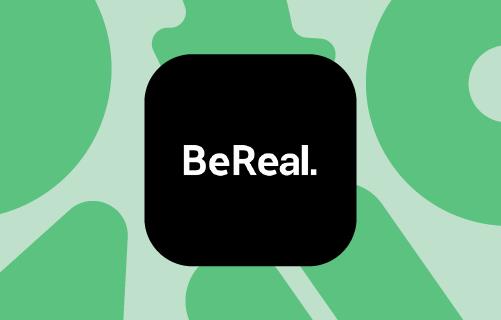
Αυτό το άρθρο θα σας βοηθήσει στη διαδικασία. Θα μοιραστούμε επίσης μερικές συμβουλές για το πώς να αποφύγετε τον αριθμό των επαναλήψεων.
Επαναλαμβάνει στο BeReal
Οι επαναλήψεις αναφέρονται στο πόσες φορές ένας χρήστης επανέλαβε μια φωτογραφία. Ο μετρητής επαναλήψεων ταιριάζει πολύ καλά με τον σκοπό και την ταυτότητα της επωνυμίας της BeReal. Το BeReal, όπως υποδηλώνει το όνομα της εφαρμογής, προωθεί την αυθεντικότητα και τις ιδέες από τη ζωή των χρηστών χωρίς καμία επεξεργασία ή χειραγώγηση.
Άλλες εφαρμογές όπως το Instagram επιτρέπουν στους χρήστες να τροποποιούν τις αναρτήσεις μέσω φίλτρων και άλλων πρόσθετων. Αυτό μπορεί να παρουσιάσει την εμπειρία τους διαφορετικά από ό,τι είναι στην πραγματικότητα, και η ζωή δεν είναι πάντα τόσο λαμπερή όσο την παρουσιάζουν οι εικόνες.
Ο δόλος που διατρέχει το Instagram μπορεί να είναι καταστροφικός για την ψυχική υγεία των χρηστών. Οι εικόνες ενός επεξεργασμένου κόσμου με όμορφους ανθρώπους παντού αυξάνουν το άγχος και την κατάθλιψη και κάνουν τους ανθρώπους πιο αυτοκριτικούς και συνειδητοποιούν το σώμα τους. Διεγείρει αυτό που είναι γνωστό ως FOMO, ή «ο φόβος της απώλειας». Στη συνέχεια, προωθεί μια στάση «συγκρίνετε και απόγνωση». Έχει ακόμη τη δυνατότητα να επανασυνδέσει τον εγκέφαλό μας με τρόπους που είναι επιζήμιοι για την υγεία μας .
Αλλά με τις επαναλήψεις, μπορείτε να προσδιορίσετε εάν ένα άτομο πιθανώς προσπαθεί να είναι ψεύτικο. Εξάλλου, αν τραβούν τη φωτογραφία τους επανειλημμένα, μπορεί να μην είναι απόλυτα ειλικρινείς με το τι δείχνουν και τον τρόπο με τον οποίο παρουσιάζονται.
Ολόκληρος ο σκοπός της εφαρμογής είναι να κάνει τους χρήστες να τραβούν φωτογραφίες χωρίς ιατρική βοήθεια. Η ανάκτησή τους δεν ταιριάζει με το πνεύμα ή την πρόθεση της BeReal.
Πώς να δείτε Retakes στο BeReal
Εάν θέλετε να δείτε τον συνολικό αριθμό των επαναλήψεων σε αναρτήσεις, σημειώστε ότι πρέπει πρώτα να έχετε τουλάχιστον 10 φίλους. Διαφορετικά, δεν θα μπορείτε να το δείτε.
Ένα άλλο πράγμα που πρέπει να θυμάστε, πρέπει να έχετε δημοσιεύσει το δικό σας BeReal για την ημέρα, εάν θέλετε να δείτε μετρητές επανάληψης άλλων ατόμων.
Αν και αυτό μπορεί να ακούγεται σαν μια περίεργη επιλογή, θα μπορούσε να συνάδει με την πολιτική της εταιρείας να εστιάζει σε αυθεντικό, αφιλτράριστο περιεχόμενο. Εάν δεν κάνετε προσπάθεια να δημοσιεύσετε πώς είναι η ζωή σας, δεν θα καταλάβετε εάν οι άλλοι προσπαθούν να εκπροσωπήσουν τον εαυτό τους με καλύτερο τρόπο.
Εάν πληροίτε και τις δύο αυτές απαιτήσεις, ακολουθήστε τα παρακάτω βήματα:
- Ανοίξτε την ανάρτηση για την οποία θέλετε να δείτε τις επαναλήψεις.
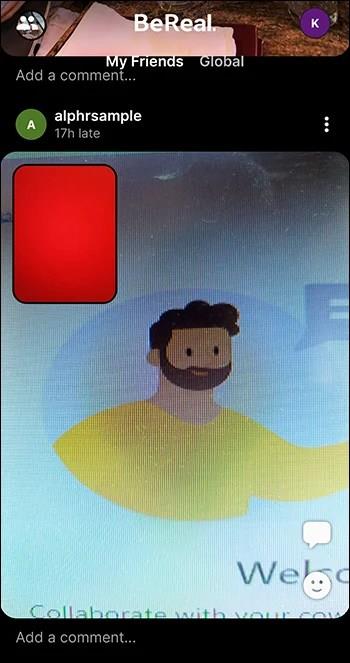
- Πατήστε το εικονίδιο με τις τρεις κουκκίδες στην ανάρτηση και επιλέξτε "Προβολή προφίλ"
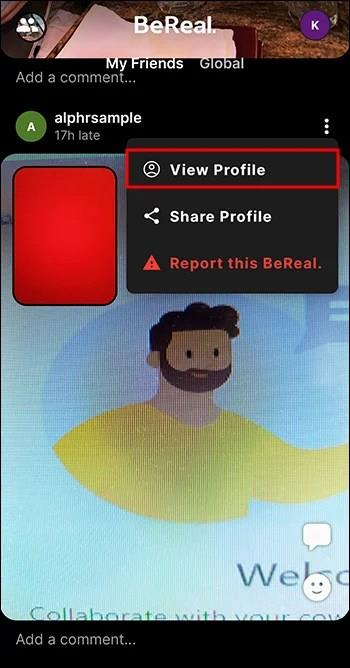
- Κάντε κλικ στην ανάρτηση που θέλετε για να δείτε τις επαναλήψεις.
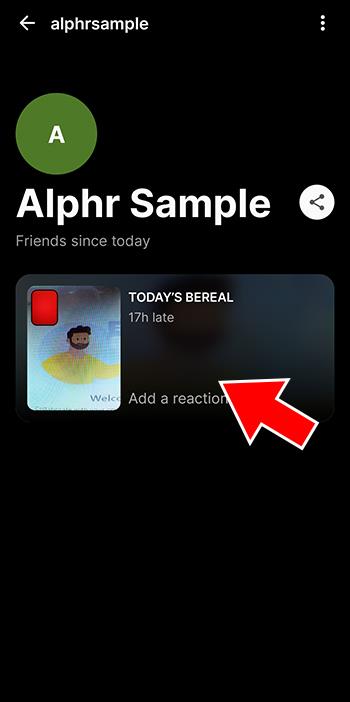
- Μπορείτε να δείτε τις επαναλήψεις κάτω από την ανάρτηση.
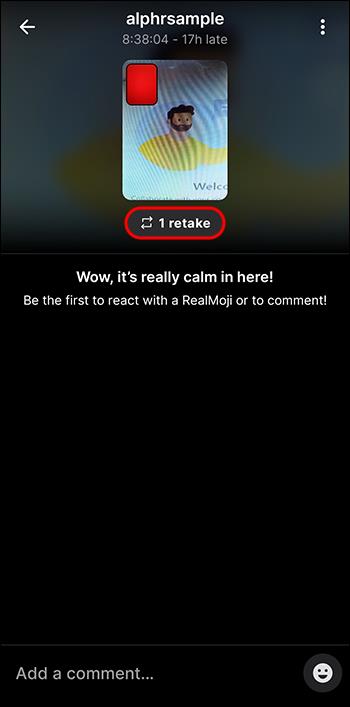
Σημειώστε ότι μπορείτε να δείτε μόνο επαναλήψεις από τους φίλους σας.
Ελέγξτε το δικό σας πλήθος επαναλήψεων
Μπορείτε επίσης να ελέγξετε τον δικό σας αριθμό επαναλήψεων BeReal εάν θέλετε.
- Μεταβείτε στη χρονική σήμανση της ανάρτησης (ώρα και ημερομηνία), που αναφέρεται κάτω από την ανάρτηση.
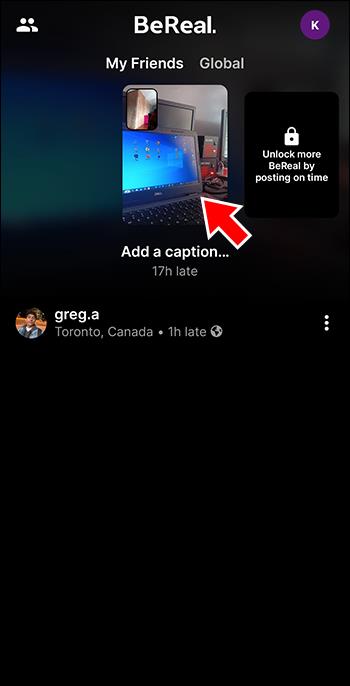
- Κάντε κλικ στην καρτέλα "Επαναλήψεις" για να δείτε τον αριθμό. Είναι τόσο απλό.
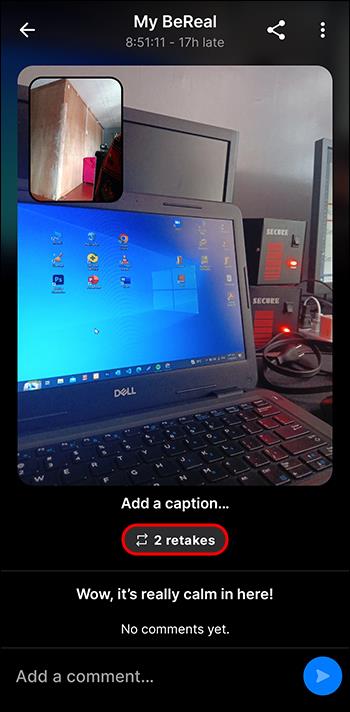
Το αναδυόμενο παράθυρο χρονικής σήμανσης περιέχει επίσης περισσότερα στατιστικά στοιχεία που μπορείτε να χρησιμοποιήσετε. Θα δείτε τον αριθμό των σχολίων και πόσα Realmoji έλαβε η ανάρτηση.
Πώς να αποκρύψετε επαναλήψεις στο BeReal
Δεν αρέσει σε όλους η λειτουργία "μετρητής επανάληψης".
Μερικές φορές, μπορεί να μην θέλετε οι άλλοι να γνωρίζουν πόσες φορές τραβήξατε τη φωτογραφία σας. Και άλλες φορές, κάτι λιγότερο από κολακευτικό μπορεί να αποτυπωθεί σε μια φωτογραφία, κάτι προσωπικό που δεν είχατε σκοπό να μοιραστείτε.
Αυτό μπορεί να συμβεί στο BeReal επειδή έχετε μόνο 2 λεπτά μετά το άνοιγμα της εφαρμογής για να τραβήξετε τη φωτογραφία σας. Δεν είναι πολύς χρόνος. Δεν θα τιμωρηθείτε αν δημοσιεύσετε αργά, αλλά οι φίλοι σας μπορούν να δουν αν το κάνετε.
Επιπλέον, η εφαρμογή χρησιμοποιεί επίσης μπροστινές και πίσω κάμερες για να καταγράψει το περιβάλλον του χρήστη. Άρα μπορεί κάλλιστα να είναι κάτι που αποτυπώθηκε και δεν προοριζόταν για να το δουν οι άλλοι.
Επομένως, μην ανησυχείτε, υπάρχουν τρόποι με τους οποίους μπορείτε να αποφύγετε τον αριθμό των επαναλήψεων.
Λάβετε υπόψη ότι δεν μπορείτε να αποκρύψετε εντελώς τον αριθμό των επαναλήψεων. Ωστόσο, μπορείτε να χρησιμοποιήσετε μερικές λύσεις για να το χειριστείτε.
Δοκιμάστε μία από τις παρακάτω επιλογές.
Κλείστε και ανοίξτε ξανά την εφαρμογή
Εάν δεν σας αρέσει η εικόνα σας, κλείστε την εφαρμογή και ανοίξτε την ξανά. Ο μετρητής επαναλήψεων αυξάνεται μόνο εάν τραβήξετε ξανά τη φωτογραφία με την εφαρμογή ακόμα ανοιχτή. Έτσι, αν το κλείσετε, ο αριθμός των επαναλήψεων δεν θα αυξηθεί και θα έχετε την ευκαιρία να κάνετε μια νέα ανάρτηση.
Κάντε επανεκκίνηση του τηλεφώνου σας
Εάν αυτό δεν λειτουργήσει, δοκιμάστε να επανεκκινήσετε το τηλέφωνό σας πριν ανεβάσετε την ανάρτηση. Εάν κάνετε επανεκκίνηση του τηλεφώνου σας πριν από τη μεταφόρτωση, η επανάληψη δεν θα καταχωρηθεί.
Θα θελήσετε επίσης να επανεκκινήσετε το τηλέφωνό σας εάν, για οποιονδήποτε λόγο, δεν μπορείτε να πραγματοποιήσετε έξοδο από την εφαρμογή. Ίσως η εφαρμογή να μην αποκρίνεται ή να είναι κλειδωμένη.
Εκκαθαρίστε την προσωρινή μνήμη
Το τελευταίο πράγμα που πρέπει να δοκιμάσετε είναι να καθαρίσετε την προσωρινή μνήμη στην εφαρμογή. Πρέπει να ακολουθήσετε διαφορετικά βήματα ανάλογα με τη συσκευή που χρησιμοποιείτε.
Είναι εύκολο αν έχετε συσκευή Android.
- Μεταβείτε στις "Ρυθμίσεις".
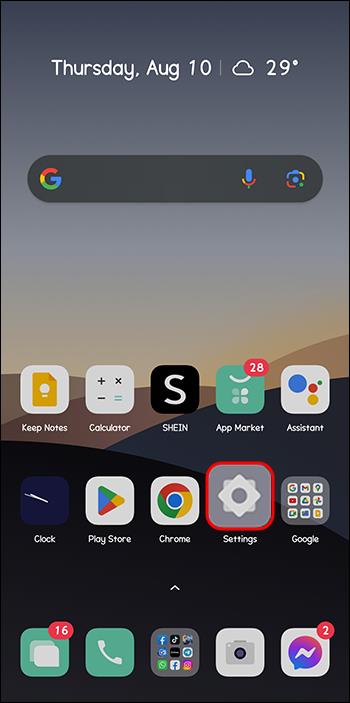
- Ανοίξτε το μενού "Εφαρμογές".
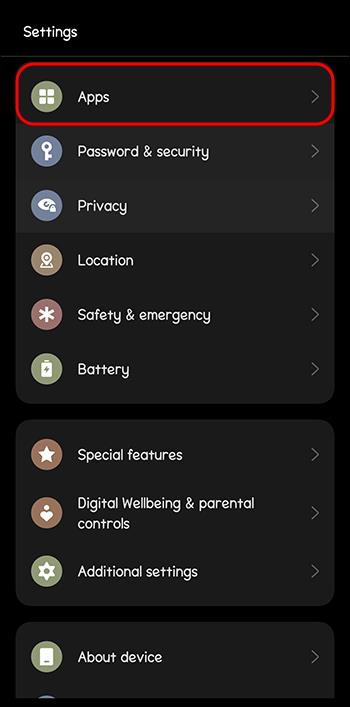
- Θα δείτε την εφαρμογή BeReal στο μενού.
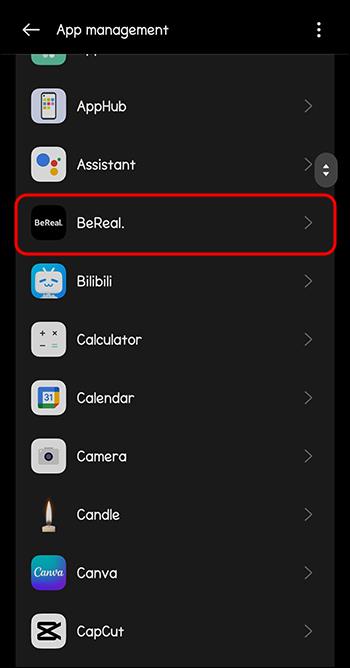
- Επιλέξτε «Αποθήκευση» στο μενού της εφαρμογής BeReal πατώντας.
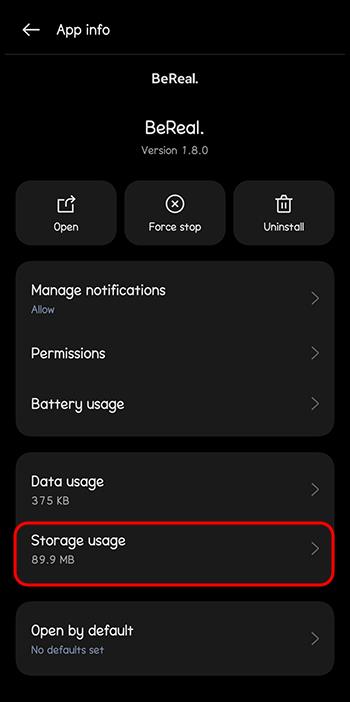
- Επιλέξτε «Διαγραφή αποθηκευμένων δεδομένων».

Εάν διαθέτετε iPhone, η εκκαθάριση της προσωρινής μνήμης απαιτεί απεγκατάσταση και επανεγκατάσταση της εφαρμογής.
Εάν έχετε πρόσβαση στο BeReal μέσω του Google Chrome και θέλετε να διαγράψετε την προσωρινή μνήμη, ακολουθήστε τα παρακάτω βήματα.
- Κάντε κλικ στις τρεις τελείες. Μπορείτε να το βρείτε στην επάνω δεξιά γωνία.
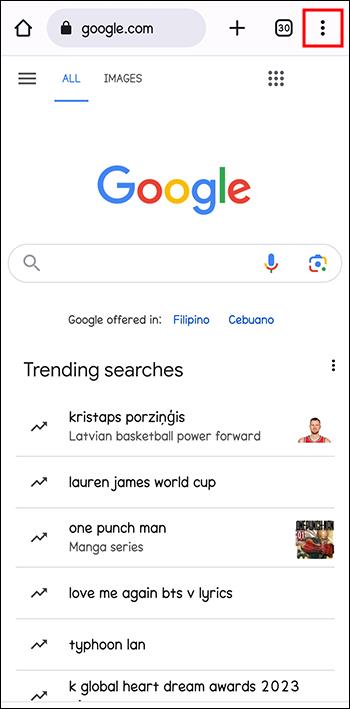
- Εκεί, θα δείτε ένα μενού όπου μπορείτε να εντοπίσετε την καρτέλα "Ιστορικό".
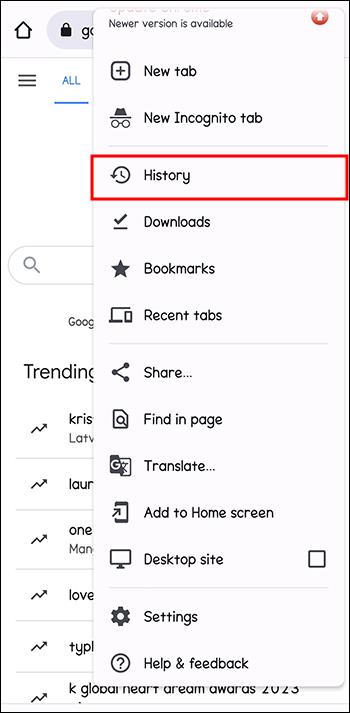
- Μεταβείτε στην επιλογή "Εκκαθάριση δεδομένων περιήγησης".
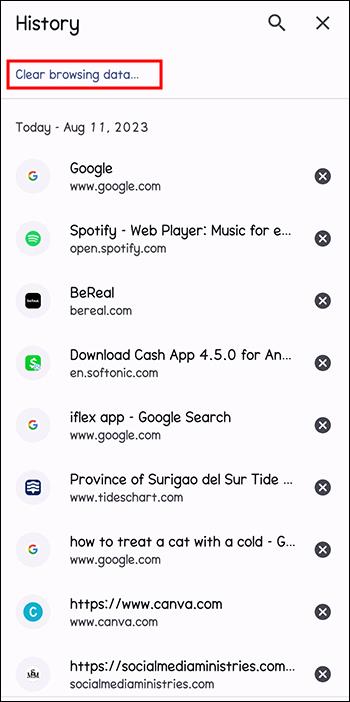
- Επιλέξτε "All-Time", ελέγξτε τις "Cached Images" και κάντε κλικ στο "Clear Data".
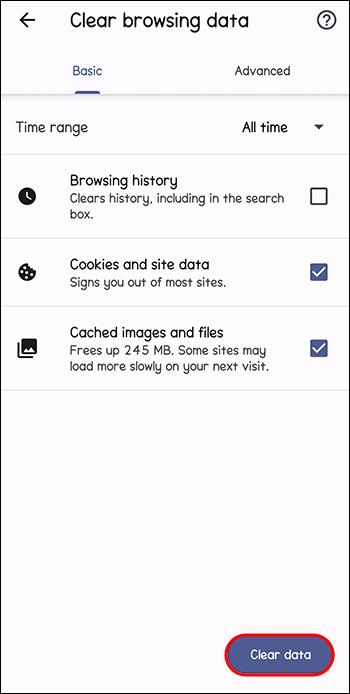
Η προσωρινή μνήμη για το BeReal είναι πλέον καθαρή.
Ακολουθώντας αυτές τις συμβουλές και κόλπα, μπορείτε να αποφύγετε τον αριθμό των επαναλήψεων.
Συχνές ερωτήσεις
Μπορώ να διαγράψω μια ανάρτηση BeReal;
Ναι, μπορείτε να διαγράψετε εντελώς την ανάρτηση εάν αποφασίσετε ότι δεν θέλετε να εμφανίζεται η εικόνα. Ωστόσο, μπορείτε να διαγράψετε μόνο δύο αναρτήσεις BeReal ανά ημέρα.
Γιατί δεν εμφανίζεται η ανάρτησή μου στο BeReal;
Εάν δεν μπορείτε να δείτε την ανάρτησή σας στο BeReal, ίσως έχετε αλλάξει τη ζώνη ώρας σας. Ίσως συνδεθήκατε σε ένα VPN. Επικοινωνήστε με την υποστήριξη της BeReal για επίμονα προβλήματα.
Ποιος μπορεί να δει μια ανάρτηση BeReal;
Μπορείτε να μοιραστείτε τις εικόνες σας με όλους (μέσω της ρύθμισης "δημόσιο") ή μπορείτε να επιλέξετε να μοιράζεστε απλώς εικόνες με φίλους και συγγενείς (μέσω της ρύθμισης "ιδιωτικές").
Επαναλαμβάνει στο BeReal
Όπως φαίνεται σε αυτό το άρθρο, ο έλεγχος του αριθμού επανάληψης στο BeReal είναι αρκετά εύκολος. Το μόνο που χρειάζεται να έχετε είναι δέκα φίλους και να δημοσιεύσετε μια φωτογραφία BeReal για την ημέρα και είστε έτοιμοι να δείτε τις λεπτομέρειες της ανάρτησης. Βρείτε το κουμπί επανάληψης και κάντε κλικ. Voila. Μπορείτε να δείτε πόσες φορές έχει τραβήξει μια φωτογραφία.
Μπορείτε επίσης να χειριστείτε κάπως τον μετρητή επαναλήψεων για τις αναρτήσεις σας. Ωστόσο, αυτό είναι λίγο ενάντια στο πνεύμα της εφαρμογής. Το παν είναι να είσαι αυθεντικός, τελικά.
Σας βοήθησαν τα βήματα σε αυτό το άρθρο; Ποιες συμβουλές ή κόλπα χρησιμοποιήσατε; Μοιραστείτε τις σκέψεις σας στην παρακάτω ενότητα σχολίων.